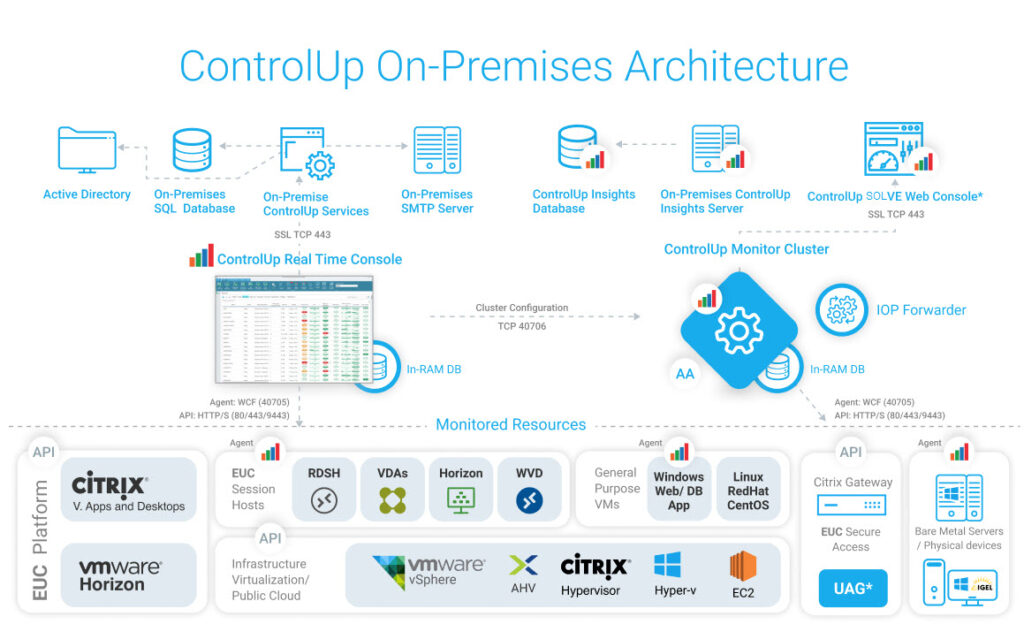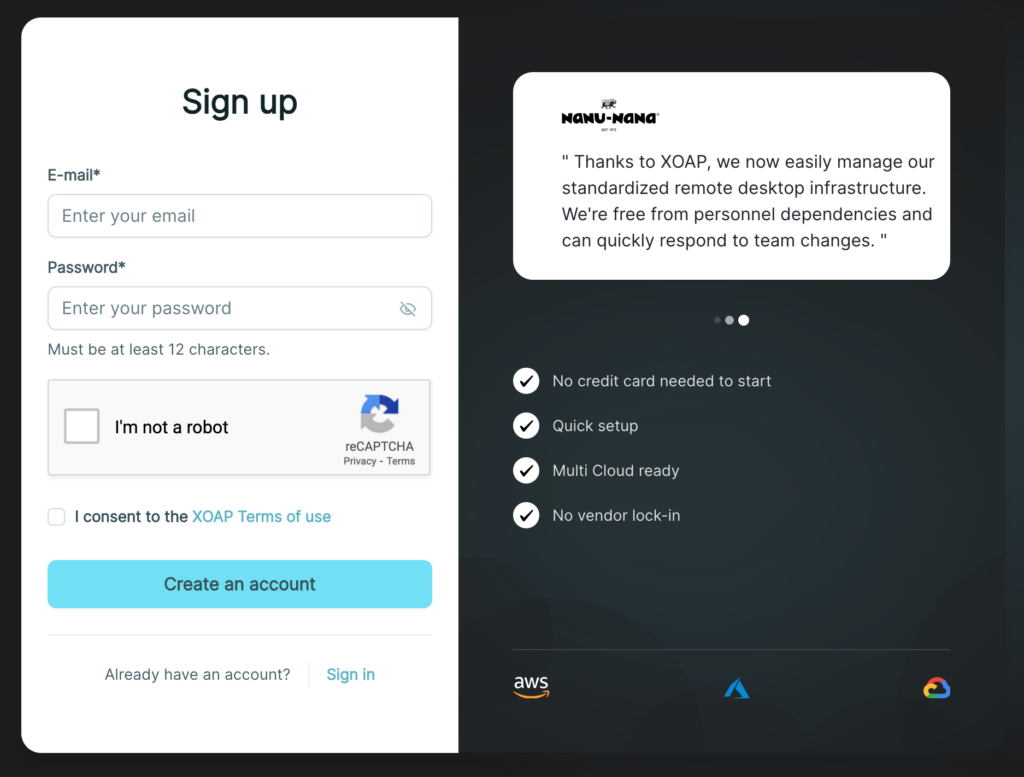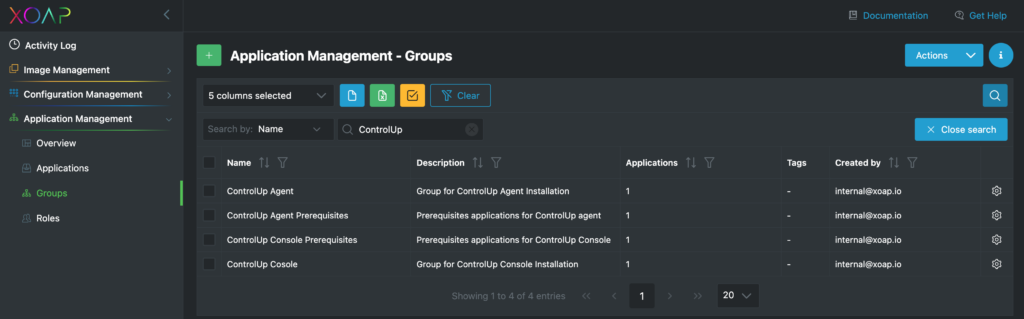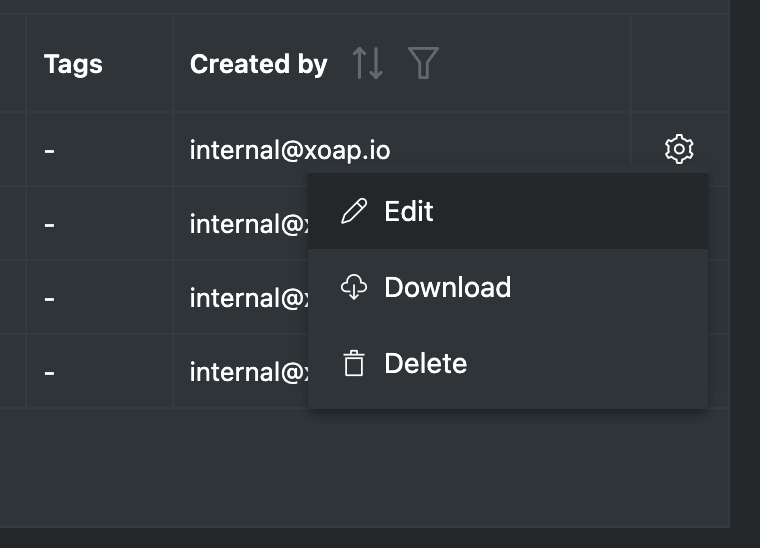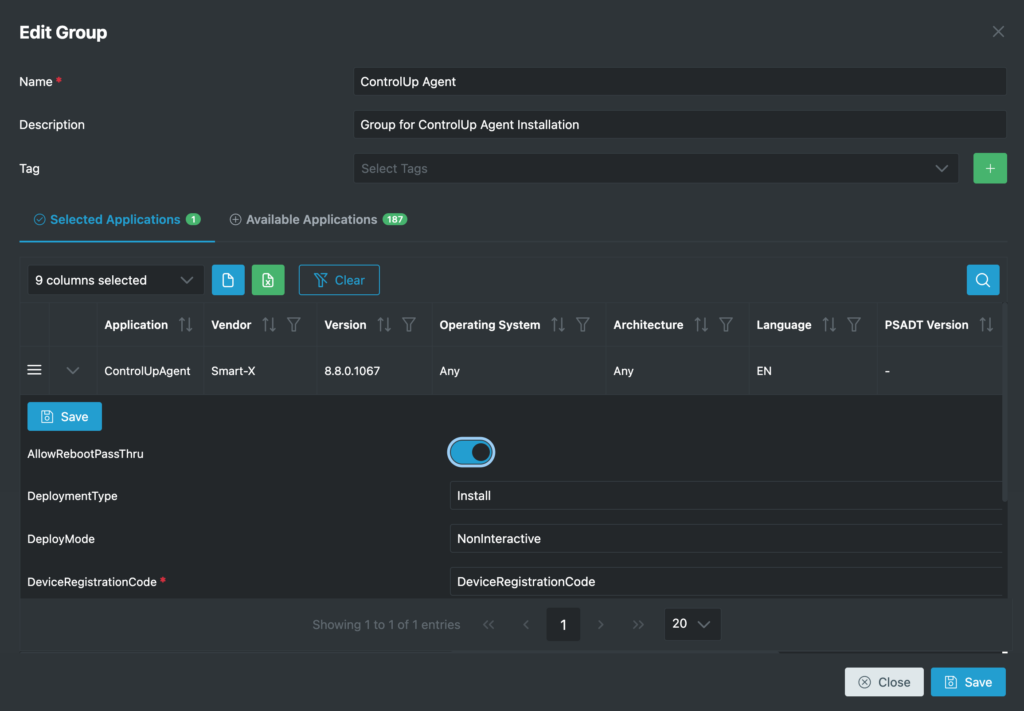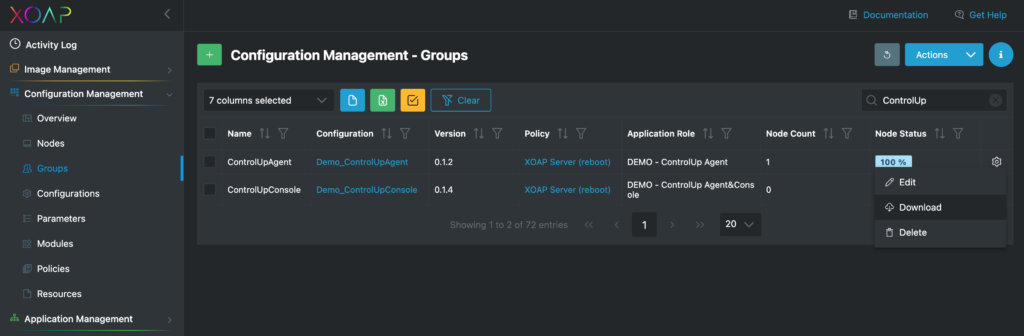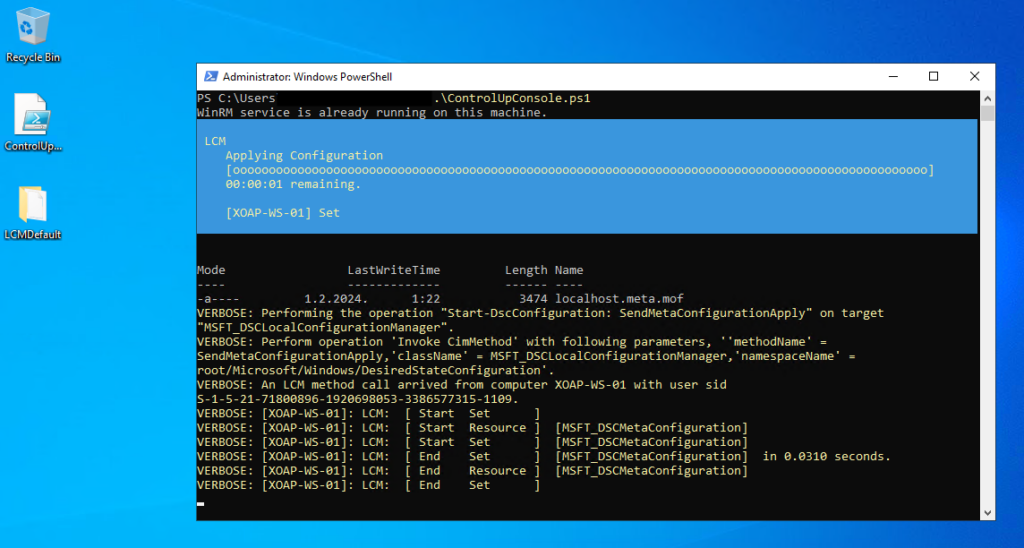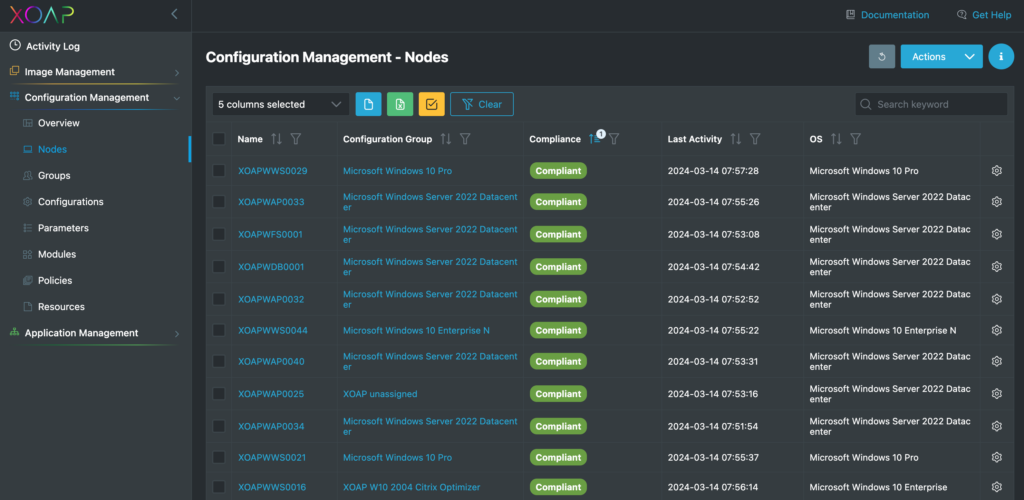Sie möchten auf einfache Weise automatisieren und schnell eine ControlUp Testumgebung oder Proof of Concept (PoC)? Dann willkommen in unserem Leitfaden! 🎯
Sie brauchen keine Verpackungskenntnisse und kein Verständnis für XOAP! Wir bieten alle Vorlagen und Best Practices aus einer Hand.
Inhaltsübersicht
Schnellstart in ControlUp
ControlUp ist eine Softwareplattform für die Überwachung, Verwaltung und Fehlerbehebung von virtuellen Desktop-Infrastrukturen (VDI) und Serverumgebungen. Sie bietet IT-Administratoren Echtzeit-Einblicke und Tools zur Optimierung der Leistung und Effizienz ihrer virtualisierten Infrastruktur.
Die folgende Abbildung soll Ihnen helfen, einen Überblick über ControlUp zu bekommen, welche Komponenten benötigt werden und welche zum Einsatz kommen. Bei der Bereitstellung der PoC-/Testumgebung konzentrieren wir uns auf die folgenden Architekturkomponenten:
- ControlUp Insights On-Premises Server (IOP);
- ControlUp SOLVE On-Premises Web-Konsole (SOP); und
- ControlUp Agent.
Für eine Proof-of-Concept-Installation (POC) mit 500 Benutzern können Sie beide Rollen auf einem einzigen Rechner konsolidieren. Dank unserer Automatisierung des Installations- und Bereitstellungsprozesses können Sie auch mit mehreren Serversystemen starten.
Schnelle Fakten:
ControlUp Server | ControlUp-Konsole | |
|---|---|---|
Das Betriebssystem | Unterstützte Windows Server-Versionen: 2022, 2019, 2016 | Unterstützte Windows Server-Versionen: 2022, 2019, 2016 OR Windows 11, 10 |
Definition des Systems | min. 2 CPUs 8GB RAM 10 GB Festplatte | min. 2 CPUs 8GB RAM 10 GB Festplatte |
Andere | NET Framework 4.8 oder höher PowerShell 5.x oder höher | NET Framework 4.5 oder höher |
Erstellen Sie eine AD-Gruppe für Benutzer, die Zugriff auf die ControlUp-Echtzeitkonsole benötigen.
Lassen Sie die folgenden Ports durch alle Firewalls durch:
ControlUp-Konsole ControlUp-Agent: Anschluss tcp\40705
ControlUp-Konsole ControlUp-Monitor: Anschluss tcp\40706
Erstellen Sie ein Dienstkonto mit den folgenden Rechten:
Hypervisor: Schreibgeschützt
Konnektivität zu Servern/VDI/RDSH: Lokale Verwaltung
Verbindung zu Horizon: Schreibgeschützt
Verbindung zu Citrix Broker: Schreibgeschützt
Verbindung zu NetScaler: Schreibgeschützt
Wenn Sie Benachrichtigungen und Alarme auf der Grundlage von KPIs einrichten möchten, ist ein interner SMTP-Server mit einem Benutzernamen, einem Passwort und einem Port erforderlich.
Um den ControlUp-Agenten einzusetzen und seine Anforderungen zu verstehen, lesen Sie die folgenden Ressourcen:
- Edge DX Agent Verteilung und Installation
- So stellen Sie den Agenten auf Ihrem Master-Image für PVS/MCS-verknüpfte Instant-Klone bereit
Wenn Sie sich an diese Richtlinien halten, ebnen Sie den Weg für eine gut optimierte ControlUp-Umgebung, die sowohl für Administratoren als auch für Endbenutzer eine reibungslose Erfahrung gewährleistet.
Brauchen Sie mehr Hilfe? Lesen Sie die offizielle ControlUp Dokumentation und Umsetzungsanforderungen.
4 Schritte für eine automatisierte ControlUp-Lieferung
Verwenden Sie die vordefinierten Vorlagen und Best Practices, um eine standardisierte ControlUp On-Premises-Infrastruktur bereitzustellen.
Schritt 2: Anpassung
Sobald Ihr XOAP-Arbeitsbereich fertig ist, gehen Sie in Application Management zu Gruppen. Wenn Sie nach ControlUp-Gruppen suchen, werden Sie vier davon finden.
Es ist wichtig, dass Sie die ControlAgent Agent-Installationsparameter bearbeiten. Die Parameter, die bearbeitet werden müssen, sind:
- DeviceRegistrationCode
- MieterName
Klicken Sie dazu auf das Aktionsmenü der Gruppe "ControlUp Agent" und wählen Sie bearbeiten.
Erweitern Sie im Fenster "Gruppe bearbeiten" die Anwendungsparameter, stellen Sie die erforderlichen Werte ein und speichern Sie die Installationsparameter der Anwendung und die Gruppenänderungen, indem Sie auf die Schaltflächen "Speichern" klicken.
Verwenden Sie die vordefinierten Serverrollen, um alle ControlUp Server-Komponenten und -Voraussetzungen auf Knopfdruck bereitzustellen. Passen Sie die Rollen an Ihre Bedürfnisse an.
In Application Management finden Sie die Rollen, die die komplette Installationsreihenfolge enthalten. Die Softwarepakete werden in der richtigen Reihenfolge und Abhängigkeit bereitgestellt.
Sie können jederzeit problemlos Versionen ändern und Gruppen erweitern.
Schritt 3: Einsatz
Nach dem Speichern sind Sie bereit, den ControlUp-Agenten und die Konsole auf Ihre Server zu übertragen.
Gehen Sie dazu auf die Registerkarte Gruppen in Configuration Management, suchen Sie die Konfigurationsgruppen ControlUpConsole und ControlUpAgent und laden Sie das Registrierungsskript herunter.
Um die Konfiguration auf dem Server anzuwenden, kopieren Sie das Registrierungsskript auf den gewünschten Server, öffnen PowerShell als Administrator und führen es aus.
Laden Sie die entsprechende Gruppe in Configuration Management herunter und führen Sie das Skript einfach auf Ihrem Zielsystem aus. Es wird innerhalb weniger Minuten in XOAP erscheinen.
Hinweis: Setzen Sie die Ausführungsrichtlinie auf "remote-signed".
Schritt 4: Fertigstellung
Wenn das Skript fertig ist, können Sie Ihren Server auf der Registerkarte Knoten in Configuration Management sehen.
Um nur den ControlUp-Agenten zu installieren, wiederholen Sie den gleichen Vorgang mit der Konfigurationsgruppe ControlUpAgent.
Wenn Sie zu den Knoten-Details gehen, sehen Sie die angewandten Konfigurationen, die installierten Anwendungen und die Server-Details.
Durch die Kombination der verschiedenen Module innerhalb von XOAP ist es möglich, weitere Infrastruktur- und Client-Komponenten auf die Zielsysteme auszurollen, ohne eine eigene Infrastruktur aufbauen zu müssen.
Außerdem können Befehle von ControlUp über API empfangen und an Amazon Web Services (AWS), Microsoft Azure und Google Cloud Platform (GCP) gesendet werden.
Diese Funktion ist im Modul platform.XO enthalten. Weitere Informationen finden Sie hier.